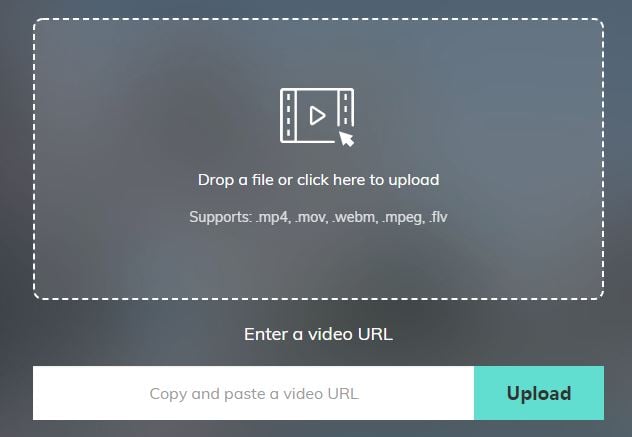- Tipps für Videobearbeitung

- • Beste einfache Videoschnittprogramme
- • Video Hintergrundgeräusche entfernen
- • Video selbst erstellen kostenlos
- • Videoqualität verbessern in 5 Methoden
- • Videos schneiden wie ein Profi
- Weitere Tipps entdecken >>
Die 5 besten Online-Video-Cutter und wie man ein Video online schneidet und trimmt
Mit dem Online-Video-Cutter ist es wirklich einfach, Videos zu schneiden. In diesem Beitrag stellen wir Ihnen 5 Online-Cutter vor, mit denen Sie Ihre Videos nachbearbeiten können. Letztendlich wird Filmora die Alternative sein
 100% Sicherheit verifiziert | Kein Abozwang | Keine Malware
100% Sicherheit verifiziert | Kein Abozwang | Keine MalwareNov 19, 2025• Bewährte Lösungen
Sie möchten einige Szenen aus einem Film, den Sie Ihren Freunden zeigen möchten, herausschneiden und trimmen, haben aber keine Videoschnitt-/Trimmer-Software auf Ihrem Computer installiert? Warum sollten Sie eine Software installieren und zusätzliche GB belegen, wenn all diese Dinge mit Online-Videocuttern und Trimmern erledigt werden können?
Die fünf besten kostenlosen Online-Videocutter, die wir hier empfohlen haben, werden Ihr Problem ganz einfach lösen. Lesen Sie weiter, um mehr über diese Online-Videocutter zu erfahren, wie Sie Videos online schneiden können und wie Sie Videos mit einem Desktop-Videobearbeitungsprogramm einfach schneiden können.
- Teil 1: Die 5 besten Online-Videocutter zum Schneiden von Videos
- Teil 2: Wie man Videos online schneidet
- Teil 3: Empfohlen: Videos schneiden mit Wondershare Filmora unter Windows & Mac [OS-übergreifend kompatibel]
Teil 1: Die 5 besten Online-Video-Cutter zum Schneiden von Videos im Internet
Wir haben einige der besten Online-Videocutter für Sie ausgewählt, um Videos online zu schneiden. Hier finden Sie eine Vergleichstabelle für die 5 besten Online-Videocutter. Wir fassen die wichtigsten Informationen zu diesen 5 Online-Videotrimmern zusammen. Werfen Sie einen Blick darauf!
| Preis | Direktes Hochladen auf YouTube | Intuitive Oberfläche | Unterstützte Videoformate | |
|---|---|---|---|---|
| YouTube Video Editor | Kostenlos | Y | Y | MP4/MOV/AVI |
| Online Video Cutter | Kostenlos | N | Y | AVI/DivX/MPEG/WMV/ASF |
| Video Toolbox | Kostenlos | N | N | 3GP/FLV/AvI/ASF/M4V |
| FileLab Video Editor | Kostenlos | N | Y | AVI/WMA/WAV/MP3 |
| Mixmoov | Kostenlos | Y | Y | MVC/DAT/MKV |
Wir haben auch einige der 5 besten Online-Videocutter zum Schneiden von Videos in Sekundenschnelle getestet. Schauen Sie sich das Video unten an und suchen Sie sich einen aus, der am besten zu Ihnen passt.
1.Empfohlener kostenloser Online-Videocutter: Filmora Video Trimmer
Der Filmora Video Trimmer ist ein kostenloses Online-Tool, mit dem Sie Videos im Handumdrehen trimmen und schneiden können. Das Trimmen von Videos mit dem Filmora Online-Videotrimmer ist ganz einfach: Laden Sie Ihr Video vom Computer oder von einem Videolink per Drag & Drop hoch und wählen Sie mit dem Schieberegler den Trimmpunkt aus. Sie können den Schieberegler ganz einfach verwenden oder bestimmte Start- und Endzeiten für eine präzise Trimmung eingeben. Außerdem unterstützt das Tool verschiedene Videoformate zum Importieren und Exportieren, darunter .mp4, .mov, .wemb, .mpeg, .flv. Und was noch wichtiger ist: Das exportierte Video ist frei von Wasserzeichen, d.h. es ist völlig kostenlos, Videos mit dem Filmora Online Video Trimmer zu schneiden (große Überraschung). Es ist also definitiv einen Versuch wert!

2. YouTube Video Editor
Der YouTube Video Editor ist ein kostenloser Online-Video-Editor, mit dem Sie Clips zu einem neuen Video kombinieren, Ihre Videoclips online auf die gewünschte Länge schneiden und trimmen, Musik und Effekte zu Ihrem Video hinzufügen und Ihr Video mit einem Klick auf YouTube teilen können. Sehen Sie sich das folgende Video an, um zu erfahren, wie Sie Videos mit dem YouTube Video Editor bearbeiten können. Im Jahr 2018 wurde der Online YouTube Video Editor in YouTube Studio umbenannt. In der folgenden Videoanleitung erfahren Sie, wie Sie YouTube Studio verwenden, um Videos online zu bearbeiten und zu trimmen.
Vorteile:
- Das Tool ist einfach zu bedienen und hat eine intuitive Benutzeroberfläche.
- Schnelle Verarbeitungsgeschwindigkeit und direktes Hochladen auf YouTube
Nachteile:
- Begrenzte Videoeffekte
3. Online Video Cutter
Mit dem Online Video Cutter können Sie Videos ganz einfach schneiden und trimmen und unerwünschte Teile aus ihnen entfernen, ohne dass Sie eine Software von Drittanbietern herunterladen müssen. Diese Anwendung unterstützt fast alle Videoformate. Um eine Videodatei zu schneiden, besuchen Sie einfach die Webseite, importieren Sie die Videodatei, die Sie schneiden möchten oder geben Sie die URL des Zielvideos ein, schneiden Sie das Video und speichern Sie es.
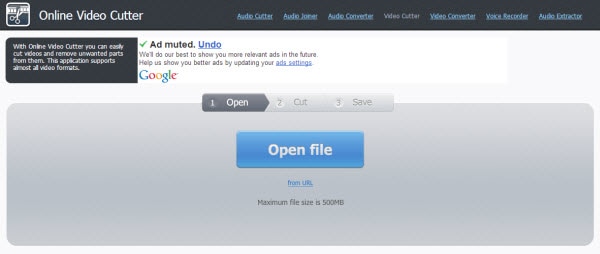
Vorteile:
- Sie können Videos bildweise zuschneiden/rotieren
- Wählen Sie ganz einfach die Qualität und das Format für den Export
Nachteile:
- Das Laden von Videos dauert sehr lange.
4. Video Toolbox
Video Toolbox ist ein einfacher und kostenloser Online-Video-Editor, der sowohl einen einfachen Modus als auch einen erweiterten Modus bietet. Damit können Sie Videos ganz einfach trimmen und schneiden. Darüber hinaus können Sie auch einige grundlegende Bearbeitungen vornehmen, z.B. Zuschneiden, Zusammenführen, Demuxen, Untertitel hart codieren und Wasserzeichen zu Ihren Videos hinzufügen. Diese Anwendung unterstützt auch eine große Auswahl an Videoformaten wie 3GP, AMV, ASF, AVI, FLV, MKV, MOV, M4V, MP4, MPEG, MPG, RM, VOB, WMV und kann auch als Video-Converter verwendet werden.

Vorteile:
- Neben dem Schneiden bietet das Tool verschiedene andere Optionen zur Videobearbeitung.
- Unterstützt die wichtigsten Videoformate: 3GP, AMV, ASF, AVI...
Nachteile:
- Begrenzung der Dateigröße (600 MB).
5. FileLab Video Editor
FileLab ist auch ein benutzerfreundlicher Online-Video-Editor. Er bietet eine benutzerfreundliche Oberfläche, mit der Sie Videos trimmen, schneiden, teilen, zusammenführen, drehen, mischen sowie Text, Musik, Übergänge und Effekte hinzufügen können. Er unterstützt verschiedene Videoformate, einschließlich HD. Sie können das Video auch exportieren, um es auf Android, iPhone und iPad abzuspielen. Um den Video-Editor zu starten, müssen Sie das FileLab-Plugin installieren (1 MB Download).
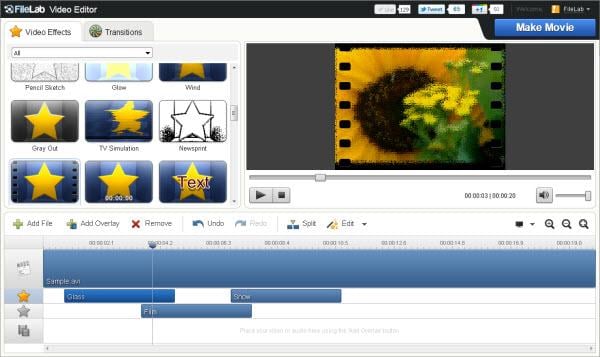
Vorteile:
- Unterstützt viele Videoformate
- Einfach zu bedienende Benutzeroberfläche.
Nachteile:
- Sie müssen das Plug-in installieren, um das Tool zu starten.
6. Mixmoov
Mixmoov ist auf die Online-Videobearbeitung spezialisiert. Es bietet eine preisgekrönte, anpassbare Online-Toolbox zur Videobearbeitung mit weißem Label. Sie können praktisch alle Arten von Mediendateien sowohl aus dem Internet als auch vom Desktop importieren. Neben dem Schneiden von Videos bietet Mixmoov auch einige wichtige Funktionen und Module wie Übergänge, Schnitt auf Frame-Ebene, Effekte, Text, Vorlagen, etc.

Vorteile:
- Die Möglichkeit, Clips direkt von YouTube zu importieren.
Nachteile:
- Sie können in der Zeitleiste keine Vorschau Ihrer Arbeit sehen.
Teil 2: Wie man Videos online schneidet und trimmt
Wie man ein Video online mit der Video Toolbox schneidet
Beim Schneiden und Trimmen eines Videos wählen Sie verschiedene Teile aus der Datei aus, die Sie behalten möchten und fügen sie dann zu einem fertigen Video zusammen, das Sie dann online mit Freunden teilen können, indem Sie es auf eine Plattform für soziale Medien hochladen. Die Menschen sind oft verwirrt und eher entmutigt, wenn sie mit dem Problem des Schneidens und Bearbeitens von Videos konfrontiert werden; man denkt oft, dass dies ein sehr komplizierter Prozess ist, der fortgeschrittene Fähigkeiten erfordert.
Dank benutzerfreundlicher kostenloser Online-Videobearbeitungssoftware wie der Video Toolbox kann jedoch absolut jeder ein Video schneiden und eine professionelle Ausgabedatei erstellen - und das alles im Internet, ohne dass Sie eine Videobearbeitungssoftware kaufen müssen, die auf Ihrem Computer installiert sein muss. Nachfolgend finden Sie eine Anleitung, wie Sie mit der Video Toolbox Bearbeitungen an Ihrer Videodatei vornehmen können.
Schritt 1- Erstellen Sie ein Konto und melden Sie sich an
Um den kostenlosen Video Toolbox-Service nutzen zu können, müssen Sie sich auf der Webseite des Anbieters ein Konto einrichten (dies ist kostenlos). Sie erhalten dann eine E-Mail, in der Sie Ihre Anmeldung durch Anklicken eines Links bestätigen. Danach haben Sie Zugriff auf die Video Toolbox zur Videobearbeitung.
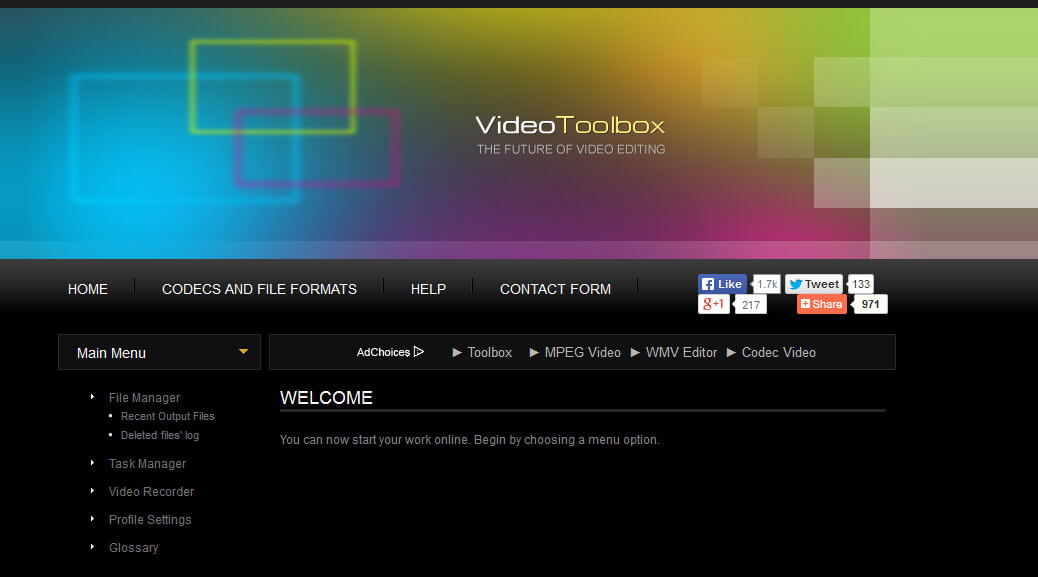
Schritt 2 - Hochladen einer Filmdatei (bis zu 600MB groß)
Dies kann je nach Größe der Datei einige Zeit dauern. Achten Sie darauf, dass Sie das Browser-Fenster nicht schließen, während der Upload-Vorgang stattfindet, sonst müssen Sie möglicherweise erneut beginnen.
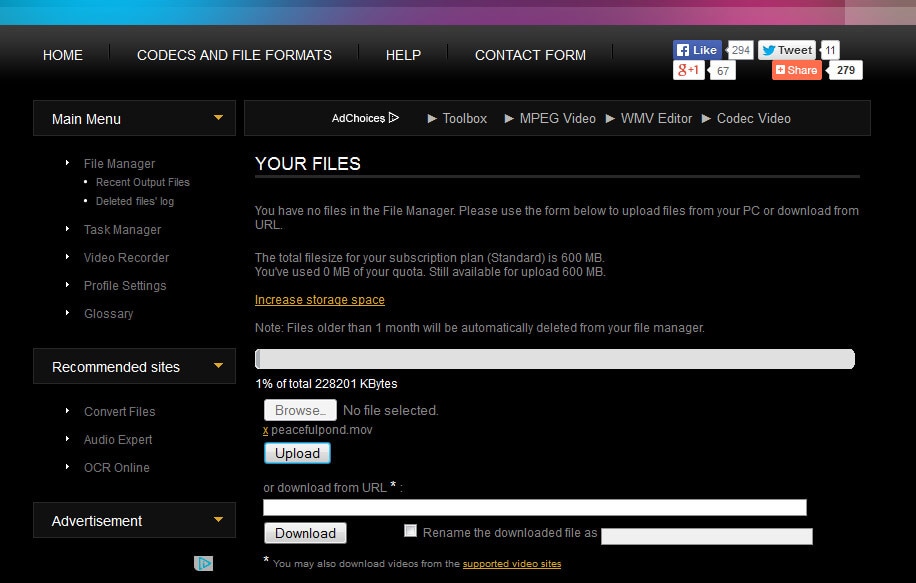
Schritt 3 - Aktion auswählen
Nachdem das Hochladen abgeschlossen ist, wählen Sie eine Option aus dem Dropdown-Menü "Aktion auswählen". Die zweite Möglichkeit ist, die Videodatei zu schneiden/teilen, was wir hier tun. Sie können dieses Menü später auch für andere Aktionen mit Ihren geschnittenen Videodateien verwenden.
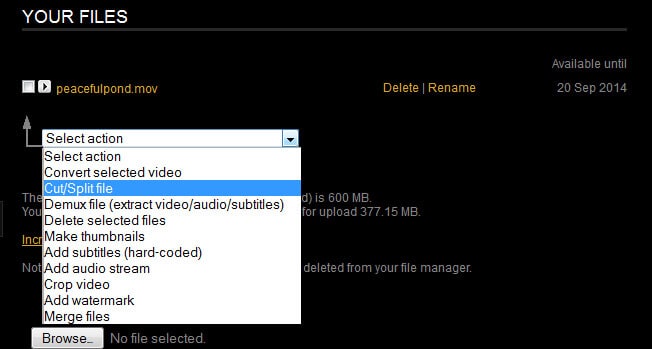
Schritt 4 - Treffen Sie Ihre Auswahl
Wählen Sie die Startzeit und die Endzeit für die Stelle, an der Sie das Video schneiden möchten. Klicken Sie dann auf "Ausschneiden", um es im gleichen Format zu belassen, oder auf "Konvertieren", um es in ein anderes Dateiformat zu konvertieren (ich habe "Ausschneiden" gewählt). Da es keine visuelle Vorschau auf der Zeitleiste gibt, ist es ratsam, sich vor der Verwendung des Tools genau zu notieren, wo im Video Sie schneiden möchten. Wählen Sie dann den entsprechenden Zeitrahmen im Tool Ausschneiden/Teilen aus.
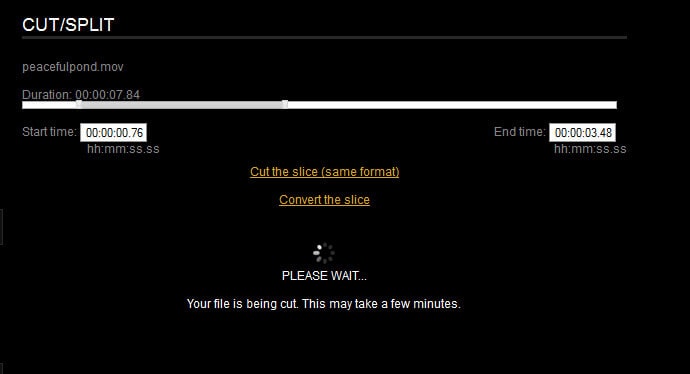
Schritt 5 - Ausschneiden und Herunterladen der Datei
Sobald die neue Schnittdatei bearbeitet wurde, können Sie sie auf Ihren Computer herunterladen (notieren Sie sich, wo Sie sie speichern!).
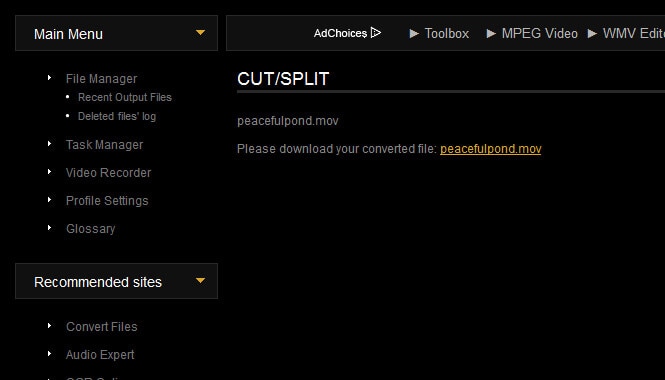
Schritt 6 - Wiederholen und zusammenführen
Da Sie jeweils nur einen Teil des Videos ausschneiden können, müssen Sie die Aktion Ausschneiden/Trennen einfach wiederholen, wenn Sie weitere Teile des Videos ausschneiden möchten. Diese werden dann in denselben Ordner auf Ihrem Computer heruntergeladen. Wenn Sie mit dem Schneiden der Hauptdatei fertig sind, kehren Sie zum Dateimanager der Video-Toolbox zurück und wählen die Aktion "Dateien zusammenführen" aus dem Dropdown-Menü. So können Sie Ihre geschnittenen Videos zu einer einzigen Videodatei zusammenstellen.
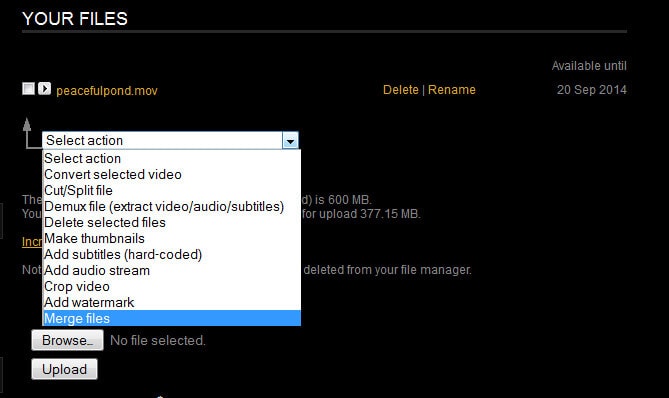
Oben sehen Sie die Schritte zum Online-Zuschnitt von Videos mit der Video Toolbox als Beispiel. Sie können die gleichen Schritte befolgen, um Videos mit diesen Online-Videocuttern online zu schneiden und zu trimmen. Wenn Sie große Videos trimmen und schneiden möchten, empfiehlt es sich, wegen der Größenbeschränkung eine Desktop-Software zu verwenden.
Teil 3: Empfohlen: Videos schneiden und trimmen mit Wondershare Filmora auf Windows & Mac
Es ist zwar bequem, Videos online zu schneiden, ohne eine Videobearbeitungssoftware herunterzuladen, aber Sie müssen Ihr Video auf den Server eines anderen Anbieters hochladen. Wenn Sie wirklich mehr als nur einen einfachen Cutter benötigen, z.B. keine Hardcore-Bearbeitung, sondern einige grundlegende Bearbeitungen an Ihrem Videomaterial vornehmen möchten, wie z.B. das Hinzufügen von Voice-Overs, das Erstellen von Mehrfachbildschirmen oder Video-Overlays und vielleicht einige Spezialeffekte wie Mosaik, Tilt-Shift und Nahaufnahmen hinzufügen möchten, um Ihrem Video einen besonderen Touch zu verleihen? Oder Sie müssen die verwackelten Videos stabilisieren. Kostenlose Online-Tools haben sehr einfache Funktionen, um Ihnen bei der Aufgabe zu helfen.
Wahrscheinlich möchten Sie einige kostengünstige, einfach zu bedienende und dennoch leistungsstarke Videoeditoren ausprobieren. Zu diesem Zweck ist Wondershare Filmora sehr zu empfehlen. Das Tool unterstützt eine breite Palette von Videoformaten, darunter MP4, FLV, MOV, AVI, WMV und mehr. Mit ihm können Sie Videos mit nur wenigen Klicks in Abschnitte schneiden. Außerdem können Sie damit Übergänge, Intros/Credits und andere Effekte hinzufügen.
Nachdem Sie Filmora gestartet haben, wählen Sie "Neues Projekt erstellen", um zu beginnen. Ziehen Sie Ihr Video per Drag & Drop vom Computer oder importieren Sie Ihr Video aus dem Datei Menü in die Mediathek. Es gibt 3 Möglichkeiten, Videos mit FIlmora zu schneiden.
Methode 1: Automatisches Ausschneiden mit Szenenerkennung
Klicken Sie mit der rechten Maustaste auf das Video in der Mediathek und wählen Sie "Szenenerkennung", um Ihre Videos in verschiedene Teile aufzuteilen. So können Sie Videos schneller schneiden und den gewünschten Teil ganz einfach erhalten.
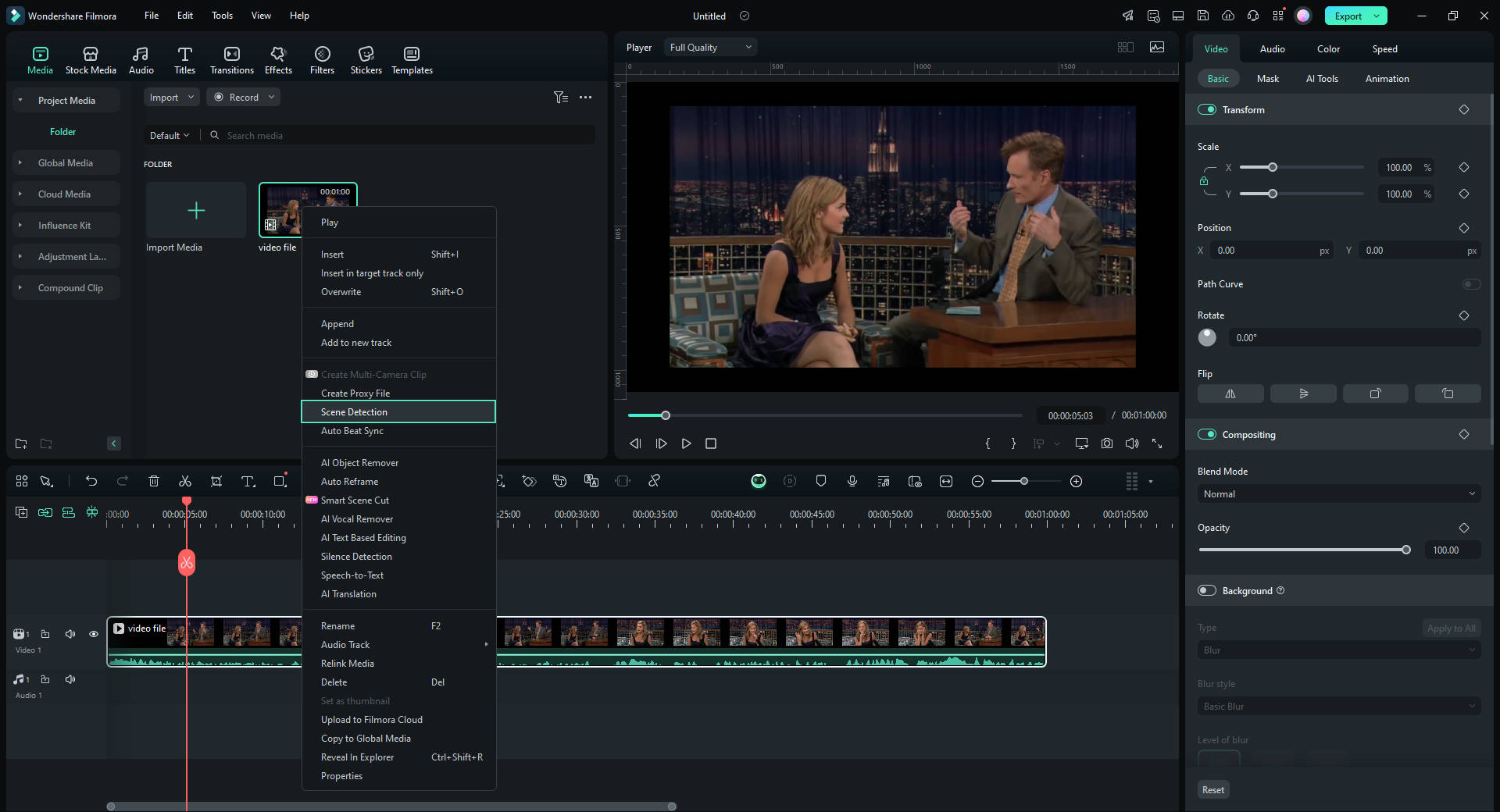
Methode 2: Bewegen Sie den Abspielkopf und schneiden Sie manuell
Ziehen Sie zuerst Videos aus dem Album des Benutzers auf die Videospur in der Zeitleiste. Um Videos in kleinere Abschnitte zu schneiden, bewegen Sie einfach den Abspielkopf-Schieberegler an die Position, an der Sie das Video schneiden möchten und klicken Sie dann auf das Scherensymbol, um das Filmmaterial zu teilen. Wenn Sie einen Teil entfernen möchten, trennen Sie ihn einfach ab und entfernen ihn, indem Sie in der Symbolleiste oder im rechten Menü auf Löschen klicken.

Methode 3: Schnelles Trimmen und Schneiden von Videos mit dem Instant Cutter Tool in Filmora
Filmora verfügt auch über ein Tool zum schnellen Zuschneiden, das Instant Cutter Tool, das ursprünglich dafür entwickelt wurde, große Videoclips, die mit Action-Kameras aufgenommen wurden, ohne Qualitätsverlust in kleinere Teile zu schneiden.
Klicken Sie auf Importieren und wählen Sie Importieren mit dem Instant Cutter Tool, um das Instant Cutter Interface aufzurufen, mit dem Sie die Zielframes ganz einfach mit Segment hinzufügen aufnehmen können. Mit diesem Tool können Sie Clips zuschneiden und zusammenführen. Ausführliche Informationen über die Verwendung des Instant Cutter Tools finden Sie in unserem Action Cam Video Instant Cutter Leitfaden.

Das Hochladen Ihres Videos auf eine Webseite ist zeitaufwändig, wenn Ihr Netzwerk nicht so gut ist. Es kann Sie in den Wahnsinn treiben, wenn Ihr Video in großer Größe vorliegt. Wir empfehlen Ihnen dringend, Ihr großes Video mit dem Instant Cutter Tool in Wondershare Filmora zu schneiden. Mit dem Instant Cutter Tool können Sie ein 8 GB großes Video innerhalb von 2 Minuten laden. Außerdem gibt es beim Schneiden mit dem Tool keine Qualitätsverluste, da keine Neukodierung erforderlich ist.
Sehen Sie sich das Video unten über Filmora an. Erfahren Sie mehr über Schneidetipps.
Möchten Sie Ihren Gesichtsteint im Video verbessern? Großartig. Alles, was Sie brauchen, ist ein Hautglättungsfilter. Klicken Sie hier und entdecken Sie die von Filmora angebotenen Optionen.
von Maria Wiedermann Nov 19, 2025 16:38 PM
Erstellen Sie eine Flugrouten-Animation für Ihre Reisevideos mit Filmora. Lernen Sie den Schritt-für-Schritt-Prozess und erhalten Sie Tipps, wie Sie Ihre Flugrouten geschmeidig und filmreif gestalten können.
von Maria Wiedermann Nov 19, 2025 16:38 PM
Selbst eine kleine Änderung an Ihren Medien kann sie um ein Vielfaches attraktiver machen. Dieser Artikel zeigt, wie Sie Ihren Medien für eine bessere Optik einen Leuchteffekt hinzufügen können.
von Maria Wiedermann Nov 19, 2025 16:38 PM